Pianificare Microsoft Viva Connections per l'organizzazione
Nella fase di pianificazione, creare un team di stakeholder per allineare gli obiettivi e i casi d'uso principali per la strategia di esperienza utente dell'organizzazione, quindi iniziare pianificando per ogni componente dell'esperienza. Prendere in considerazione le metriche di successo e le tattiche di adozione per assicurarsi che Connections soddisfi le esigenze dell'organizzazione e degli utenti.
Nota
- Per creare un'esperienza di Viva Connections, è necessario disporre di un tipo di licenza Enterprise (E), Frontline (F) o Academic (A).
- Gli utenti con un abbonamento a Microsoft 365 (licenza E, F o A) sono limitati alla creazione e all'uso di un'unica esperienza. Se si vogliono creare o usare due o più esperienze (fino a 50), ogni utente del tenant deve avere una licenza Microsoft Viva Suite o Viva Communications and Communities. Per altre informazioni, vedi Microsoft Viva piani e prezzi.
- Per accedere alla interfaccia di amministrazione di Microsoft 365, è necessario disporre delle autorizzazioni di amministratore di SharePoint. Viva Connections è disponibile nei dispositivi mobili e tablet in ambienti GCC, GCC High e DoD con funzionalità limitate. Per altre informazioni, vedere l'elenco della disponibilità del servizio.
I passaggi seguenti contrassegnati con un asterisco (*) sono facoltativi o possono essere applicati solo ai clienti che usano i siti home di SharePoint per completare l'esperienza di Connections.
Passaggio 1: Pianificare Viva Connections
Connections è progettato per consentire agli utenti di completare attività ad alta priorità e accedere facilmente a informazioni importanti. Questa esperienza può essere creata nel tempo man mano che l'organizzazione si adatta e si ridimensiona. Le organizzazioni possono usare un sito home intranet di SharePoint esistente (se disponibile) o creare un'esperienza di Connections autonoma.
Connections è costituito da tre componenti principali: il dashboard, il feed e le risorse:
Nota
È previsto un aggiornamento per il primo trimestre 2025 che sostituirà l'esperienza feed con un lettore di notizie aziendali che presenterà le notizie consigliate dall'organizzazione.
Feed: disponibile nella propria scheda, il feed offre agli utenti un flusso costante di notizie aziendali e del settore, informazioni dai colleghi con cui collaborano di frequente, informazioni dettagliate dalle loro riunioni e altre informazioni.
Dashboard: il dashboard è il set di strumenti digitali dell'utente. Riunisce gli strumenti di cui gli utenti hanno bisogno, consentendo un accesso rapido e semplice sia in ufficio che sul campo.
Risorse: le risorse forniscono collegamenti alle destinazioni più popolari dell'organizzazione. Creare collegamenti personalizzati o importarli da un sito home di SharePoint (se disponibile) o creare collegamenti destinati a gruppi di destinatari specifici.
I tre componenti che costituiscono l'esperienza di Connections sono disponibili nei dispositivi desktop e mobili, ma vengono visualizzati in modo diverso. Per altre informazioni, vedere la sezione in questo articolo per altre informazioni sulle differenze tra l'esperienza desktop e mobile.
Passaggio 2: Prendere in considerazione l'uso di un sito home di SharePoint per integrare l'esperienza* (facoltativo)
È possibile creare un'esperienza di Connections senza un sito home di SharePoint (un sito di comunicazione con funzionalità speciali), ma fornendo uno può integrare l'esperienza utente. Un sito home di SharePoint funge da frontdoor per la intranet dell'organizzazione e da gateway per altri portali più diffusi rilevanti per l'intera organizzazione. Alcune organizzazioni usano un sito home di SharePoint per integrare l'esperienza Connections ed estendere l'esperienza al Web. Se si decide di non creare un sito home di SharePoint, a un'esperienza di Connections esistente può essere aggiunto un sito home di SharePoint in qualsiasi momento.
Creare un sito home di SharePoint per l'organizzazione* (facoltativo)
Un sito home di SharePoint è un sito di comunicazione di SharePoint che funge da frontdoor per la intranet dell'organizzazione. Dopo aver impostato un sito home di SharePoint, le notizie pubblicate da tale sito vengono classificate in ordine di priorità nella intranet.
Un sito home di SharePoint può essere impostato nel Centro Viva Connections Amministrazione durante la creazione di una nuova esperienza o assegnato a un sito home di SharePoint esistente. La presenza di un sito home di SharePoint consente anche di sfruttare i vantaggi della barra dell'app SharePoint.
Per altre informazioni, vedere come pianificare, compilare e avviare un sito home di SharePoint per l'organizzazione.
Configurare la navigazione globale nella barra dell'app SharePoint* (facoltativo)
Nota
Gli utenti hanno bisogno di un sito home di SharePoint per sfruttare i vantaggi della barra delle app di SharePoint.
Dopo aver creato un sito home di SharePoint, è possibile configurare la barra delle app di SharePoint per migliorare la navigazione nelle risorse Intranet tramite la navigazione globale e il contenuto personalizzato, ad esempio siti, notizie, file ed elenchi. I collegamenti dalla barra di spostamento globale possono anche essere importati nella sezione Risorse dell'esperienza di Connections.
Per altre informazioni, vedere l'introduzione alla barra delle app di SharePoint.
Rivedere, assegnare priorità e modernizzare il contenuto per allinearsi agli scenari e alle attività principali* (facoltativo)
Dopo aver definito gli scenari e le attività chiave nella fase di pianificazione, prepararsi per Connections assicurando che il contenuto prioritario si trovi nei siti di comunicazione e nei siti del team di SharePoint moderni. È possibile usare sia i siti moderni che i siti classici , ma solo i siti moderni vengono visualizzati nell'app Microsoft Teams. I siti classici si aprono in una finestra del browser separata.
Se sono presenti molti siti di SharePoint, assicurarsi di concentrarsi su siti, pagine e contenuti rilevanti per l'esperienza di Connections. I siti e i contenuti non correlati ad attività e scenari chiave potranno essere modernizzati in un secondo momento.
Siti che devono essere esaminati e classificati in ordine di priorità:
Siti a cui si collegano le schede del dashboard.
Siti visualizzati nella struttura di spostamento globale.
Siti che pubblicano spesso notizie aziendali.
Siti che consentono agli utenti di completare le attività quotidiane più importanti o di accedere a informazioni importanti.
Risorse che consentono di modernizzare:
Usare lo scanner di modernizzazione di SharePointper creare un dashboard che permetta di determinare la disponibilità alla modernizzazione.
Altre informazioni su come trasformare i siti classici in siti modernio prendere in considerazione creare nuovi siti moderni usando i modelli di sito di SharePoint.
Vedere l'articolo sulle linee guida del portale integre per i siti a traffico elevato per altre indicazioni su come le procedure consigliate e le raccomandazioni per i siti più diffusi dovrebbero ottenere una quantità elevata di traffico.
Passaggio 3: Pianificare il dashboard
Per iniziare, identificare gli scenari chiave che Connections devono supportare e identificare i proprietari di tali esperienze utente. Gli scenari comuni includono la visualizzazione delle buste paga e delle ore di permesso, l'invio di ticket di assistenza, gli aggiornamenti sulle notizie, la consultazione dei menu per la pausa pranzo, la ricerca di persone in una directory e la gestione dei turni. Per altre informazioni, vedere l'elenco completo delle schede dashboard disponibili. Se l'organizzazione ha un'esigenza specifica che richiede una scheda personalizzata, provare a usare la finestra di progettazione schede per crearne una personalizzata.
Questi scenari possono essere destinati a gruppi di destinatari specifici usando Gruppi di Microsoft 365. Valutare quali gruppi di utenti devono accedere a risorse specifiche.
| Generale | Per gli information worker | Per gli operatori sul campo |
|---|---|---|
| - Visualizzare pagamenti e benefit - Inviare un ticket all'Help Desk - Accesso alle opzioni per pranzo e caffè - Aggiornare le notizie e gli annunci |
- Trovare informazioni su persone e team - Completare la formazione necessaria - Visualizzare le festività aziendali |
- Visualizzare e gestire i turni - Accedere alle schede attività e ai moduli più diffusi - Visualizzare i criteri e le risorse delle aree di lavoro |
Collaborare e allinearsi con i gruppi aziendali che gestiscono queste esperienze per determinarne la migliore progettazione. Per altre informazioni sugli scenari comuni e su come identificare le esperienze utente che determinano un'adozione duratura, esaminare le procedure consigliate del Centro adozione di clienti di successo Viva Connections.
Processo di pianificazione
Quando si collabora con i proprietari aziendali e gli stakeholder principali per allineare la strategia di progettazione Viva Connections, rispondere alle domande seguenti per ogni attività:
Chi è il gruppo di destinatari?
Cosa devono fare o imparare gli utenti?
Quali strumenti o tecnologie usano attualmente?
Quali strumenti o tecnologie dovrebbero usare i visitatori per svolgere le loro attività chiave?
Quali informazioni devono essere pubblicizzate?
Progettare tenendo in considerazione il pubblico
Come procedura consigliata, è importante prendere decisioni radicate in attività specifiche per determinati gruppi di destinatari:
Provare a usare un framework comune per la pianificazione dello scenario che inizia selezionando un determinato ruolo o gruppo di destinatari "Nel mio ruolo come...".
Quindi, restringere l'obiettivo con "Devo...".
Si consideri quindi lo strumento o il processo ideale per soddisfare l'obiettivo con "In modo che io...".
Infine, descrivere in cosa consiste il successo con "So di avere avuto successo quando...".
Ad esempio, creare una tabella simile alla seguente per elencare gli scenari aziendali che si desidera risolvere con le schede nel dashboard:
| Nel mio ruolo di... | Devo... | In modo che... | So di avere avuto successo quando... |
|---|---|---|---|
| Utente a tempo pieno | Facile accesso alle informazioni sui benefit e sulle retribuzioni | Posso controllare rapidamente informazioni importanti senza bisogno di assistenza da parte delle risorse umane | Le richieste di assistenza per i benefit e le retribuzioni per il team hr sono ridotte |
| Personale sul campo | Orologio in entrata e in uscita da un dispositivo mobile | È possibile creare efficienza nel flusso di lavoro | Le pianificazioni e le interruzioni vengono gestite da Viva Connections |
| Responsabile del personale | Accoglienza e onboarding di nuovi membri del team | Posso crescere e sviluppare talenti | Passo meno tempo a gestire le operazioni standard di onboarding |
| Agente di vendita | Accedere a materiali di formazione su prodotti specifici da un dispositivo mobile | Può risolvere rapidamente i problemi dei clienti | La maggior parte dei problemi dei clienti viene risolta in tempo reale |
| Specialista delle risorse umane | Promuovere i benefici dell'uso del self-service | È possibile dedicare più tempo a lavorare con gli utenti su scenari e domande sui vantaggi univoci | Tutte le interazioni degli utenti riguardano singoli scenari critici |
Tenere presente che non tutte le attività devono essere trasformate in una scheda nel dashboard. Concentrarsi sulle attività che hanno maggiore impatto sugli utenti che possono essere eseguite in un breve periodo di tempo.
Esempi di diverse progettazioni di dashboard
Il dashboard deve concentrarsi sulle attività più importanti. Le attività specifiche di determinati gruppi di destinatari dovrebbero essere mirate a garantire che gli utenti vedano solo le schede ritenute importanti per il lavoro quotidiano.
Ad esempio, i dashboard per dispositivi mobili seguenti sono progettati in base a ruoli di lavoro diversi e alle schede del dashboard più strettamente correlate ai relativi ruoli.
| Information Worker | Operatori sul campo |
|---|---|
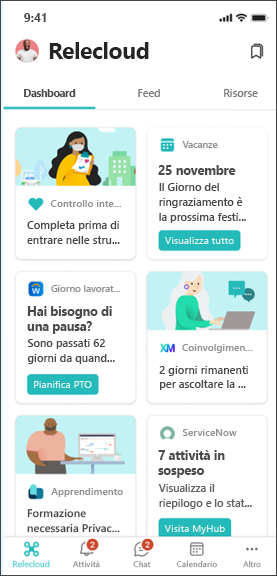
|
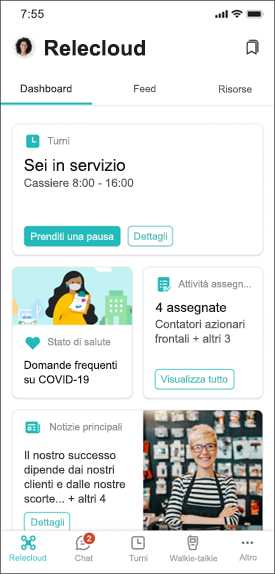
|
Contenuto per la pianificazione dei dashboard
Esaminare le schede del dashboard disponibili o usare la finestra di progettazione schede per crearne di personalizzate.
Esaminare il modello di autorizzazioni per Connections.
Usare Gruppi di Microsoft 365 esistenti o creare gruppi di notizie, se necessario, in modo da poter creare rapidamente schede e indirizzarle a gruppi di destinatari specifici.
Passaggio 4: Prepararsi per il feed
Nota
Per il secondo trimestre 2025 è previsto un aggiornamento che sostituirà l'esperienza feed con un lettore di notizie aziendali che presenterà le notizie consigliate dall'organizzazione.
Il feed porta le comunicazioni da tutta l'organizzazione in un'unica posizione in cui può essere facilmente visualizzato. Questo feed consente di mantenere i lavoratori in prima linea, gli information worker e i lavoratori ibridi coinvolti e informati su notizie e annunci importanti. Questa soluzione fornisce anche agli editori di contenuti un metodo affidabile per la distribuzione di notizie e informazioni importanti.
Per altre informazioni, vedere le domande frequenti sul feed in Connections.
Passaggio 5: Pianificare le risorse
Le risorse sono i collegamenti di spostamento ai portali e ad altre destinazioni più diffuse. Le risorse devono essere i portali più importanti e diffusi per il gruppo di destinatari e possono essere destinate a gruppi di destinatari specifici.
Anche le organizzazioni con un sito home di SharePoint che ha creato una barra di spostamento globale possono fornire agli utenti collegamenti alle risorse. È possibile accedere alla barra di spostamento globale solo all'esterno di SharePoint dagli utenti tramite l'app Viva Connections in Microsoft Teams selezionando il logo delle organizzazioni nel rail dell'app Teams. I collegamenti dalla barra di spostamento globale possono anche essere importati nella sezione Risorse di Connections.
Per altre informazioni, vedere la sezione in questo articolo sulla personalizzazione delle risorse. Per altre informazioni sulla navigazione in SharePoint, vedere l'introduzione all'architettura delle informazioni di SharePoint.
Passaggio 6: Creare un piano di adozione
La pianificazione del cambiamento e l'aiuto agli utenti per l'adozione di nuove risorse sono diversi per ogni organizzazione. Usare le considerazioni e le procedure consigliate qui come punto di partenza per creare un piano di adozione adatto alle esigenze dell'organizzazione. Includere nel piano le considerazioni per la gestione delle modifiche e i materiali di formazione per gli utenti finali.
Considerazioni sull'adozione
Gli utenti possono accedere Viva Connections da Microsoft Teams, SharePoint e dalla home page di Viva Suite su dispositivi desktop o mobili.
Usa early adopter e champions per estendere il loro entusiasmo al resto dell'organizzazione.
Pianificare l’interazione con gli utenti nei luoghi in cui si riuniscono e condividono le informazioni (ad esempio, se l'organizzazione usa già Teams per le riunioni, pianificare la pubblicazione in quei canali).
Determinare dove devono andare le domande su Viva Connections e chi deve rispondere. È consigliabile usare Viva Engage, un sito di SharePoint o canali di Teams per consentire agli utenti di porre domande o visualizzare domande frequenti.
Altre informazioni su adozione, procedure consigliate e ottenere modelli di comunicazione nel centro di adozione Viva.
Considerazioni sulla gestione delle modifiche
Iniziare creando consapevolezza e interesse in più canali per attirare destinatari diversi. Prendere in considerazione gli spazi comuni per gli utenti in loco, come ad esempio la sala ristoro o le sale riunioni. Per i lavoratori remoti e il resto dell'organizzazione, pianificare la pubblicazione di annunci in Teams, Viva Engage e SharePoint.
Assicurarsi che diversi gruppi di destinatari di utenti finali possano comprendere facilmente in che modo questo nuovo strumento consente di migliorare il lavoro quotidiano.
Creare le opportunità per gli utenti di porre domande, ottenere assistenza e vedere dimostrazioni live. Valutare la possibilità di organizzare sessioni settimanali di formazione o in specifici orari d'ufficio durante il primo mese di adozione. Usare i promotori, dove possibile.
Rafforzare il cambiamento creando incentivi per l'uso di nuovi strumenti.
Spiegare chiaramente come usare Viva Connections nei dispositivi desktop e mobili, come interagire con il dashboard, il feed e le risorse e dove visualizzare le notizie e gli annunci più recenti.
Creare linee guida specializzate per gruppi di destinatari diversi, ad esempio ruoli di lavoro in prima linea o ruoli di lavoro ibridi.
Considerazioni sul training
Usare la formazione per aumentare la consapevolezza su come usare Viva Connections nei dispositivi desktop e mobili.
Mostrare diversi modi per connettersi e interagire con le schede nel dashboard.
Valutare la possibilità di fornire linee guida di formazione diverse per gruppi di destinatari diversi.
Evidenziare i collegamenti più diffusi disponibili nella scheda Risorsa in un dispositivo mobile.
Passaggio 7: Prendere in considerazione le metriche di successo
Parte del processo di pianificazione include la determinazione delle metriche che verranno usate per misurare l'efficacia Viva Connections nel riunire l'organizzazione e mantenere informati gruppi di destinatari specifici.
Usare la funzionalità di analisi all'interno di Connections: usare l'analisi per comprendere come e quando gli utenti interagiscono con i componenti dell'esperienza di Connections, i tipi di contenuto con cui gli utenti interagiscono e le piattaforme usate per accedere a Viva Connections.
Visualizzazione generale dell'utilizzo nelle app M365: Usare l'analisi di utilizzo di Microsoft 365 per accedere a un dashboard predefinito che contiene diversi report predefiniti incentrati sull'adozione di app, utilizzo, comunicazione e collaborazione di Microsoft 365.
Dati a livello di sito o di pagina: ottenere report di utilizzo a livello di sito e a livello di pagina in SharePoint per valutare l’impegno e ottenere informazioni su quando gli utenti accedono al contenuto e quali dispositivi usano.
Ottenere un feedback diretto dagli utenti: oltre all'analisi dell'utilizzo, è possibile chiedere direttamente agli utenti la loro soddisfazione complessiva. Valutare la possibilità di creare una scheda nel dashboard collegata a un modulo Microsoft in cui chiedere agli utenti di valutare la loro soddisfazione e fornire un feedback.
Passaggio 8: Pianificare la manutenzione nel tempo
Man mano che l'azienda cresce e si evolve, è probabile che si possano identificare nuovi scenari che possono essere supportati da Viva Connections. Nel corso del tempo, è possibile decidere di ritirare le schede nel dashboard o di riorganizzare lo spostamento globale nelle risorse.
Inoltre, gli utenti condivideranno un feedback che potrà essere usato per migliorare l'esperienza. Ognuno di questi scenari richiede tempo per implementare e comunicare in base alle esigenze. Pianificare l'impiego di una persona di riferimento o di un team di persone in grado di gestire tali attività nel tempo.
Cruscotto: Dopo che il proprietario o il membro ha progettato e testato l'esperienza, il dashboard dovrà essere aggiornato solo per supportare nuovi scenari o ritirare gli scenari precedenti.
Nutrire: Il contenuto viene visualizzato e aggregato dinamicamente da post di notizie e Viva Engage di SharePoint.
Risorse: Analogamente al dashboard, dopo aver stabilito i collegamenti ai siti, le risorse avranno bisogno di aggiornamenti solo in base alle esigenze.
Compilare e personalizzare quindi Viva Connections per l'organizzazione
Dopo aver soddisfatto i requisiti (per i clienti che vogliono un sito home di SharePoint), avere un piano per il dashboard e essere pronti ad aiutare gli utenti ad adottare Viva Connections, è il momento di passare alla fase di compilazione.